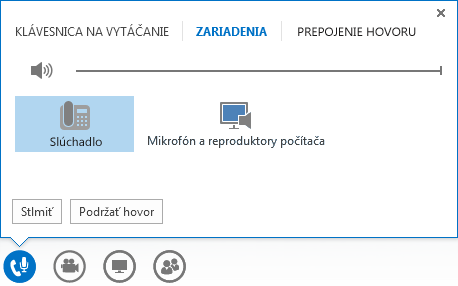Pomocou aplikácie Lync môžete volať svojim kontaktom alebo vytočiť číslo rovnako ako na bežnom telefóne. Potom môžete hovor stlmiť alebo zrušiť jeho stlmenie, prepojiť hovor alebo použiť klávesnicu na vytáčanie počas hovoru na interakciu s automatizovanými zvukovými systémami.
Potrebujete len reproduktory a mikrofón počítača alebo náhlavnú súpravu pripojenú k počítaču. Pozrite si tieto zariadenia , ktoré dobre fungujú s Lync, a nezabudnite si pred uskutočnením hovoru nastaviť zvukové zariadenie .
Uskutočnenie telefonického hovoru
Hovor cez Lync (zvuk cez počítač)
-
Vyhľadajte kontakt alebo zadajte meno osoby do vyhľadávacieho poľa.
-
Ukážte na obrázok kontaktu.
-
Vykonajte niektorý z týchto krokov:
-
Kliknutím na ikonu Telefón zavolajte cez Lync danému kontaktu.
-
Kliknite na šípku vedľa ikony Telefón a vyberte číslo.
-
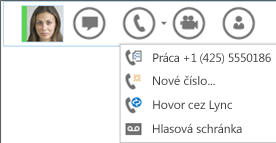
-
Po prijatí hovoru použite ovládacie prvky zvuku na stlmenie, zrušenie stlmenia atď.
Uskutočnenie hovoru pomocou klávesnice na vytáčanie
-
V hlavnom okne aplikácie Lync kliknite na kartu Telefón.
-
Na klávesnici na vytáčanie kliknite na čísla alebo zadajte telefónne číslo do vyhľadávacieho poľa a potom kliknite na tlačidlo Volať.
-
Lync volá na číslo rovnako ako bežný telefón.
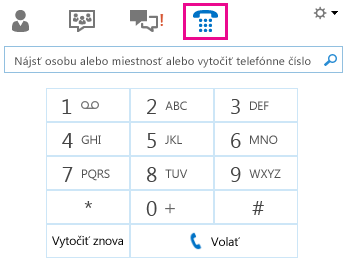
Dôležité: Lync nepodporuje medzery, čísla klapiek ani špeciálne prístupové kódy. Po spojení hovoru zadajte pomocou klávesnice číslo klapky alebo prístupový kód.
Ak chcete hovor ukončiť, kliknite na tlačidlo Telefón v okne alebo okno jednoducho zavrite.

Prijatie telefonického hovoru
Keď vám niekto zavolá, na obrazovke sa zobrazí upozornenie.
-
Ak chcete odpovedať na hovor, kliknite na ľubovoľné miesto v oblasti obrázka.
-
Kliknutím na príkaz Ignorovať hovor odmietnete a odošlete ho do hlasovej schránky.
-
Po kliknutí na položku Možnosti môžete vykonať ďalšie akcie:
-
Prepojiť hovor na možnosť Hlasová schránka.
-
Kliknúť na možnosť Mobil alebo Domov a presmerovať hovor.
-
Odpovedať okamžitou správou namiesto zvukom alebo obrazom.
-
Nastaviť stav na možnosť Nerušiť, čím hovor odmietnete a vyhnete sa ďalším hovorom.
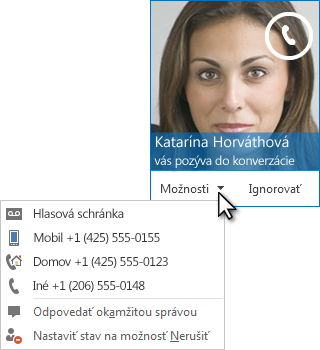
-
Stlmenie a zrušenie stlmenia
Ak chcete rýchlo stlmiť zvuk, kliknite na ikonu telefónu/mikrofónu v dolnej časti okna. Po stlmení sa zobrazuje ikona s červeným prečiarknutím:
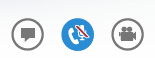
Ak ste pripravení hovoriť, opätovným kliknutím na ikonu telefónu stlmenie zrušte.
Prepojenie hovoru
Hovor môžete prepojiť inej osobe alebo na iné číslo. Ak napríklad potrebujete, aby hovor vybavil niekto iný, môžete mu ho prepojiť. Ak potrebujete odísť z kancelárie, ale chcete pokračovať v konverzácii, môžete hovor prepojiť na svoj mobilný telefón.
-
Ukážte na ikonu telefónu/mikrofónu v okne hovoru.
-
Kliknite na kartu PREPOJIŤ HOVOR a vyberte niektorú z možností:
-
V časti Moje čísla kliknite na jedno zo svojich čísel, napríklad číslo svojho mobilného telefónu (tieto čísla boli pridané do vášho konta Lync).
-
V časti Ďalšie možnosti kliknite na položku Iná osoba alebo Číslo. Vyberte osobu alebo na paneli zadajte číslo a kliknite na tlačidlo OK.
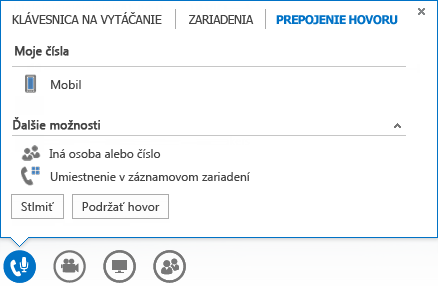
Možnosti ovládania hovoru
Počas hovoru ukážte na ikonu telefónu/mikrofónu na prístup k ovládacím prvkom. Potom kliknite na požadovanú kartu:
-
Ak chcete podržať hovor, kliknite na položku Podržať hovor.
-
Ak chcete stlmiť zvuk, kliknite na tlačidlo Stlmiť.
-
Ak chcete zmeniť zvukové zariadenie, kliknite na kartu ZARIADENIA.
-
Ak chcete hovor prepojiť na iné číslo, kliknite na kartu PREPOJIŤ HOVOR a vyberte jedno z čísel.
-
Karta KLÁVESNICA NA VYTÁČANIE umožňuje interakciu s automatizovaným telefónnym systémom. Ide napríklad o zadávanie kódu pri volaní do hlasovej schránky alebo uskutočnenie výberu pri volaní do kancelárie recepcie. Kliknite na kartu KLÁVESNICA NA VYTÁČANIE a potom na číslo.